Code promotionnel par défaut
Cette fonctionnalité vous permet d'afficher un code promotionnel par défaut dans le calendrier de disponibilité sur toutes les pages de votre site web.
Ainsi, vous pouvez proposer un code promotionnel à tous les visiteurs de votre site web, leur permettant de bénéficier de réductions spéciales.
| Type: | Premium |
| Oú: | Toutes les pages de contenu - Cette fonctionnalité est accessible sur toutes les pages où le calendrier de disponibilité est affiché. |
| Poertée: | Global - Cette fonctionnalité sera accessible sur l'ensemble du site web. |
| Styles pris en charge: | Vous pouvez consulter les styles pris en charge ici. |
- Où puis-je trouver les paramètres pour le code promotionnel par défaut ?
- Comment configurer le code promotionnel par défaut ?
Où puis-je trouver les paramètres pour le code promotionnel par défaut ?
Accédez à la section “3. Optimise Sales” > “Promo Code”. Vous pouvez ajouter votre code promotionnel afin qu'il soit affiché par défaut lors de l'accès à la page d'accueil.
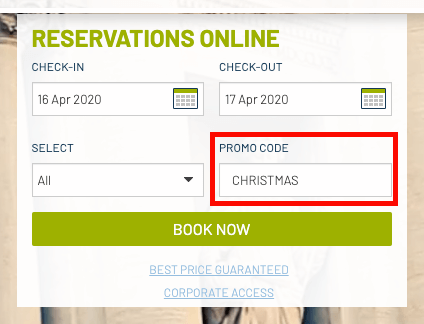
Comment configurer le code promotionnel par défaut ?
Configurez le code promotionnel dans l'extranet Bookassist :
Vous devez activer le code promotionnel dans l'extranet Bookassist. Si vous n'avez pas encore activé de code promotionnel, veuillez contacter votre Responsable Commercial en Ligne pour obtenir plus de détails et procéder à la configuration.
Ajoutez un code promotionnel :
Accédez à la section “3. Optimise Sales” > “Promo Code” > Ici, vous pouvez saisir votre code promotionnel valide.
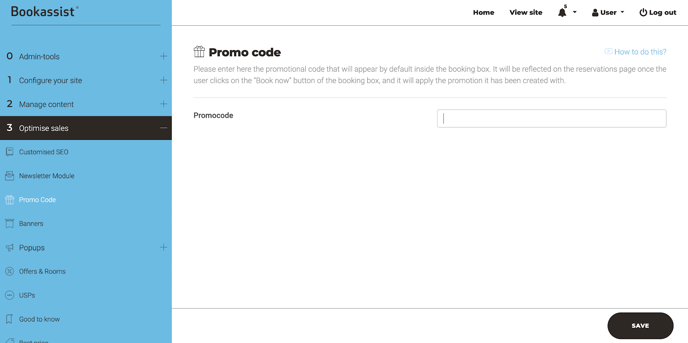
Enregistrez les modifications:
Utilisez le bouton “Enregistrer” situé en bas de la page d’édition pour sauvegarder toutes les modifications apportées.
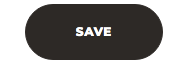
Le code promotionnel sera immédiatement affiché dans la boîte du calendrier de disponibilité.
Vous aurez également la possibilité de supprimer le code promotionnel par défaut si nécessaire.